大多数网站所有者使用的WordPress功能之一是博客帖子。 帖子是WordPress的基本功能,而帖子的产生是因为WordPress最初是一个博客平台。
即使您使用WordPress来运行主要不是博客的网站,也可能会在其中添加一些帖子。 这些可能是博客文章,新闻项目或更新。 您可能将它们完全用于其他目的:我有一位客户是职业教练,并在其网站上使用帖子作为面试技巧,而另一位客户是作者,并使用文章作为短篇小说。
无论您在WordPress网站中使用博客文章,还是需要一种允许访问者访问它们的方法。 有几种方法可以做到这一点。
在本教程中,我将向您展示三种将博客文章添加到WordPress网站页面中的方法。 这些是:
- 在您网站的主页上显示博客文章。
- 为您的博客帖子创建一个专用页面并在其中显示。
- 作为页面内容的一部分,将最近的帖子列表添加到网站的其他页面中。
让我们从最简单的选项开始:在您的主页上显示博客文章。
由于WordPress是从博客平台开始的,因此默认选项是在首页上显示您的帖子。
如果您的站点主要是博客或新闻站点,并且人们最有可能访问的内容是您的帖子,那么这将使他们更轻松。
如果安装WordPress并添加了一些博客文章,则应该发现您的文章会自动显示在您的首页上。 根据您的主题,将显示每个帖子的全部内容,或者仅显示摘录,也可能显示精选图片。
一个很好的例子是Young House Love室内设计博客,该博客旨在使您可以轻松找到最新帖子:
在此站点上,主页上有最近发布的列表。 每个项目都有标题,大图和摘录。
如果您希望您的帖子显示在主页上,而WordPress尚未为您执行此操作,请按照以下方法进行操作。
在WordPress管理员中,转到设置>阅读 。
找到名为“ 您的主页显示”的部分,然后选择“ 您的最新帖子”选项。

单击保存更改按钮,然后返回您的主页。 您会发现它显示了您所有的最新帖子。
第二种选择是将您的主页设为包含您手动添加的内容的静态页面,并创建另一个页面来显示博客文章。
这意味着您可以将任何想要的内容添加到主页,也许是有关您的公司或网站的信息。 然后,您将为帖子创建一个单独的页面。 这正变得越来越普遍,因为它为您提供了更多的主页灵活性,并且对于不仅仅是博客的网站很有用。
一个例子是爱尔兰建筑基金会。 该网站涵盖了与上面的设计博客相关的主题,但是重点不同。 它不是一个纯粹的博客,而是一个旨在展示基金会及其工作的商业网站。 因此,它具有一个静态首页,该首页由一个图像控制,另一个新闻页面列出了最新帖子。

如果要有一个静态主页和一个单独的博客或新闻页面,可以(但要设置)需要几个步骤。 让我们看看它是如何工作的。
首先创建静态主页和包含博客文章的页面。
在WordPress管理员中,转到页面>添加新内容 。 创建一个名为“ 主页”的新页面,并向其中添加您要在主页上使用的任何内容。 单击发布按钮将其发布。
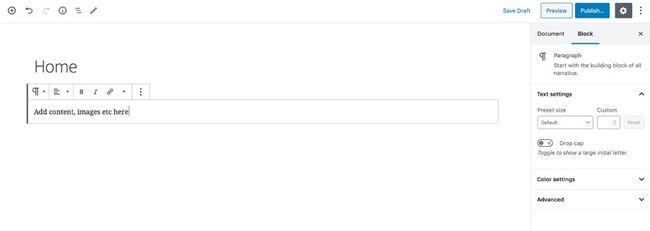
然后重复此操作,创建另一个名为Blog的页面。 如果您想将此页面称为其他名称(例如,新闻),请继续。 将此页面完全空白,不要添加任何内容。 WordPress会自动用您的博客文章填充它。 单击发布以保存页面。
现在,您将在网站上设置两个页面。
现在转到设置>阅读 。 找到您的主页显示字段,然后选择静态页面选项。
完成此操作后,您必须选择哪个页面将成为您的主页,哪个页面将显示您的帖子。 对于“ 主页” ,选择“ 主页” ,对于“ 帖子”页面 ,选择“ 博客” 。
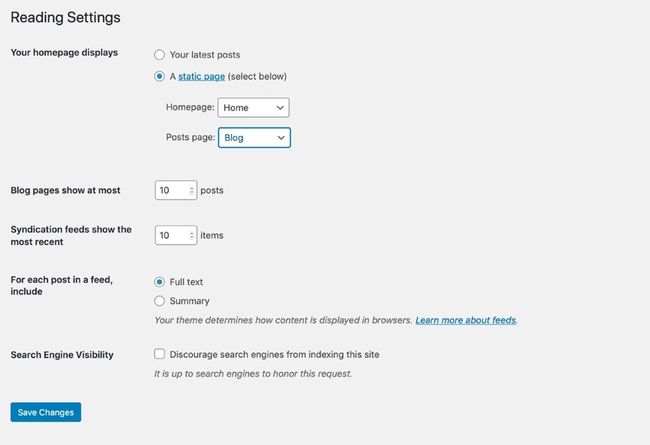
单击保存更改按钮以保存您的设置。 如果您访问主页,则会发现它显示了添加到静态主页的内容,并且您有单独的博客页面。
现在您的博客文章不在主页上,您需要使访问者更容易找到它们。 因此,您需要将新页面添加到导航菜单。
将您的主页也添加到主导航菜单也是一种好习惯。 您可能在网站标题或徽标中具有指向此内容的链接,但是为了实现可访问性,还应该将其添加到菜单中。
在WordPress管理员中,转到外观>菜单 。
如果您已经设置了主菜单,请选择该菜单。 如果没有,则需要创建一个新的。
单击创建新菜单链接,然后为您的菜单命名。
设置菜单后,将“主页”和“博客”页面拖到菜单上,并按正确的顺序放置它们。
选中菜单内容下方“ 显示位置”部分中的“ 主菜单”复选框。 这样可以确保此菜单显示为所有页面顶部的主导航菜单。

单击保存菜单按钮保存菜单。 现在,当您访问站点时,将具有一个包含主页和博客页面的导航菜单。
无论您是在主页上显示帖子,还是在专用的Blog或News页面上显示帖子,大多数主题都会显示每个帖子的摘录。
您可能会发现摘录不是很完美:长度不正确,或者在句子中间被剪掉了。
那么如何解决这个问题?
答案是在创建帖子时为每个帖子创建一个手册摘录,或者返回并编辑该帖子。
在帖子编辑屏幕中,单击右侧的“ 文档”窗格。 向下滚动,直到找到摘录部分。
单击箭头以打开该部分,然后在“ 摘录”字段中键入您的摘录 。 单击更新以更新您的帖子,或单击发布以发布它。
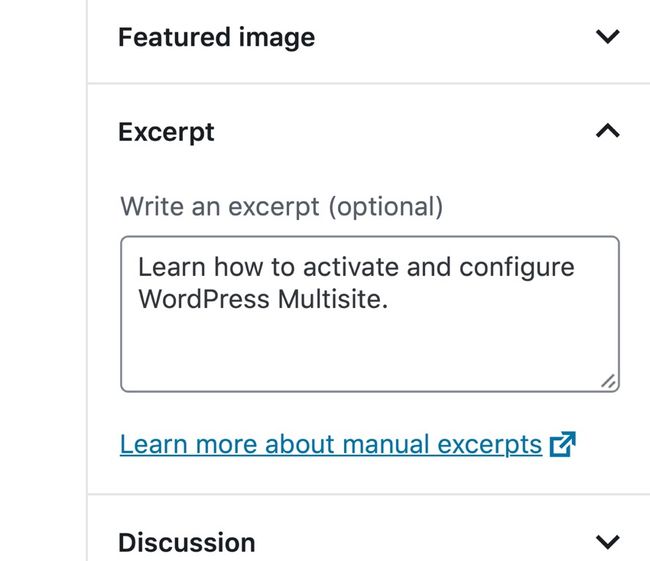
现在,您会发现主页或博客页面将显示您的摘录,而不是显示帖子的开头行。 这意味着您可以制作摘录来鼓励人们点击并摘录,这对SEO很有好处。
如果您有一个静态主页,则可能还需要创建一个最新帖子列表以添加到该页面。 这样,人们仍然可以从您的主页以及转到“博客”页面访问您最近的帖子。
有两个选项,但是最好同时使用两个选项:
- 如果您的主页上显示侧边栏小部件区域,则将“最近帖子”小部件添加到该小部件区域。
- 将“最新帖子”小部件添加到主页的内容。
让我们看看您如何做。
如果您的主页是全角页面,并且不包含侧边栏,则此选项将不适用。 您可以选择将最新的帖子添加到页脚中。 或者,您也可以将它们添加到其他非全角页面的侧边栏中,然后将“最近发布的窗口小部件”添加到主页内容中。
但是,现在让我们假设您的主页确实包含一个侧边栏小部件区域。
在WordPress管理员中,转到外观>窗口小部件 。
注意:如果您愿意,也可以通过定制器执行此操作。 该过程非常相似,但是界面不同。
在屏幕右侧找到侧边栏小部件区域(根据您的主题,它可能具有不同的名称)。 在屏幕左侧找到“ 最近发布的帖子”小部件。 将“ 最近的帖子”窗口小部件拖动到“ 边栏”窗口小部件区域。
如果需要,给“最近的帖子”小部件命名,然后选择要显示的帖子数。 单击小部件中的保存按钮以保存更改。

现在返回您的实时站点,您会在侧边栏中找到最新帖子的列表。 这将显示在您的主页(如果不是全角)上以及其他页面和帖子上。
如果您有一个静态主页,并且想要向其中添加最近发布的列表,则可以通过在页面编辑器中添加一个Widget块来实现。
转到WordPress管理员中的Pages并选择主页进行编辑。
通过单击屏幕顶部的+图标或单击Return键并单击新模块右侧的+图标来创建新模块。
将出现一个弹出菜单,其中包含可用的块。 在“ 窗口小部件”部分中选择“ 最新帖子”块。

最新帖子列表将以小部件形式出现在您的内容中。
在屏幕右侧,您可以编辑块设置。 配置包括:
- 帖子内容设置:包括节选和标题。
- 发布元设置:显示发布日期。
- 特色图片设置:显示每个帖子的特色图片。
- 排序和过滤:对帖子排序并选择要显示帖子的类别。
- 高级:在样式表中添加用于定位的额外CSS类。
如果要将标题添加到列表中,只需在小部件块上方添加一个标题块即可。
您还可以通过从小部件本身上方的选项中选择“ 网格视图”或“ 列表视图” ,来选择将帖子显示为网格或列表。 使用特色图像时,网格视图特别有用。 如果选择此选项,则可以在右侧的块设置窗格中配置列数。
在下面,您可以看到配置有缩略图的图像,每个图像右侧的文本以及一个网格的块。
在这里,您可以看到它在实时站点上的外观:

如果需要,可以将此窗口小部件添加到任意数量的页面上,而不仅仅是主页。
允许用户通过WordPress网站页面上的列表访问您的帖子,将使他们更容易找到您的内容。 有多种方法可以做到这一点。
您可以在主屏幕或专用博客页面上显示帖子。 您还可以使用侧边栏中和/或页面内容中的小部件添加最新帖子列表。
尝试使用这些方法中的一种或多种将帖子添加到WordPress网站中的页面,并查看其外观。
Envato市场上最好的WordPress主题和插件
探索在ThemeForest上创建的数千个最佳WordPress主题以及在CodeCanyon 上 领先的WordPress插件 。 购买这些高质量的WordPress主题和插件,并为您和您的访客改善您的网站体验。
翻译自: https://webdesign.tutsplus.com/tutorials/how-to-add-blog-posts-to-pages-in-wordpress--cms-34958